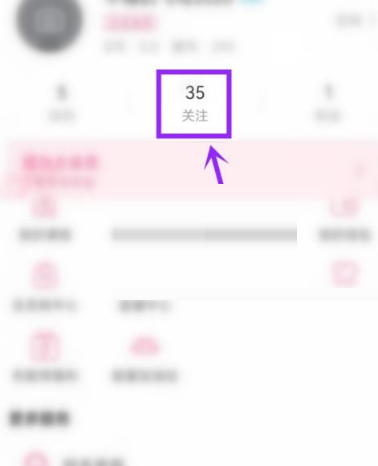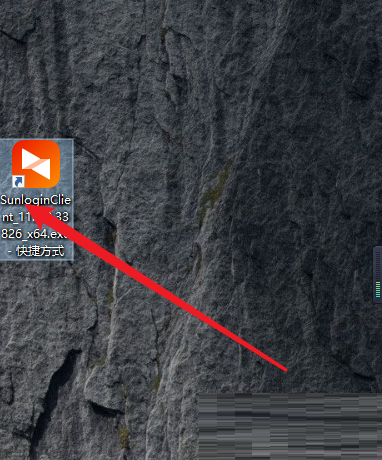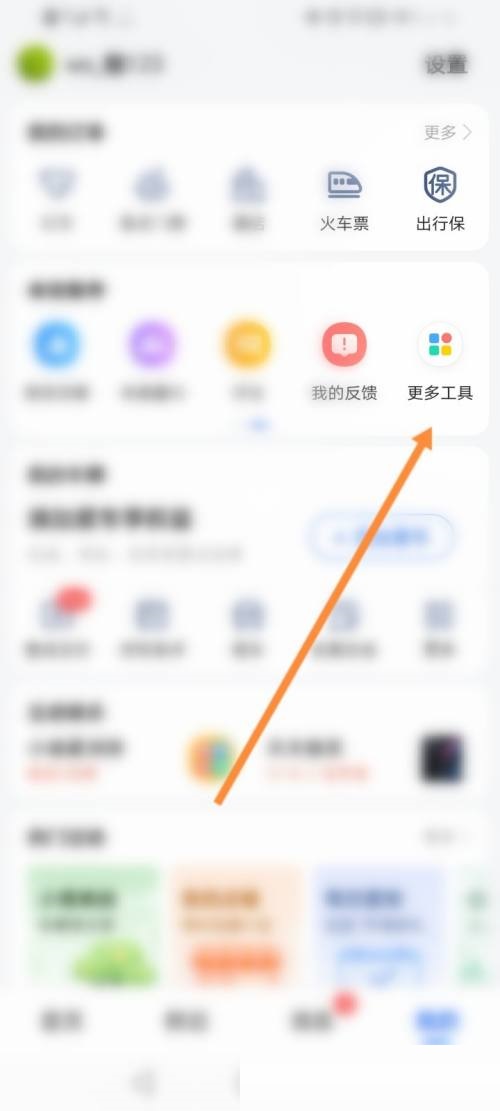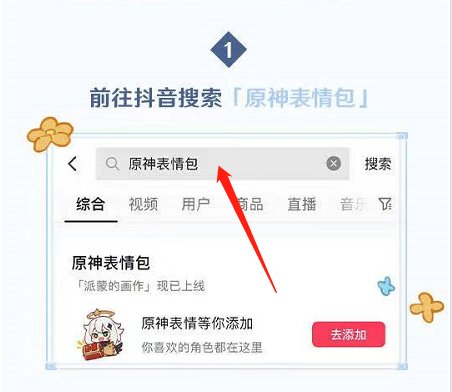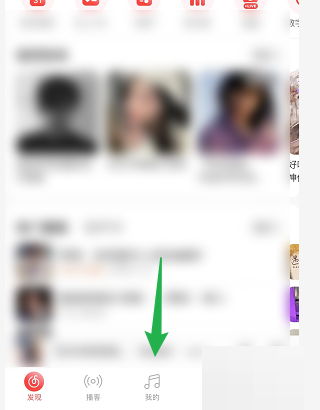搜狗高速浏览器怎么关闭JS?搜狗高速浏览器关闭JS教程
使用搜狗高速浏览器的时候,很多小伙伴不知道怎么关闭JS,下面小编就给大家带来搜狗高速浏览器关闭JS教程,有需要的小伙伴不要错过哦。
搜狗高速浏览器怎么关闭JS?搜狗高速浏览器关闭JS教程
1、首先开启搜狗高速浏览器,点击右上方三条杠的图标。
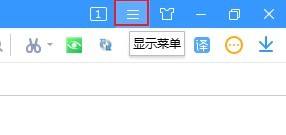
2、然后从弹出的窗口中找到选项。
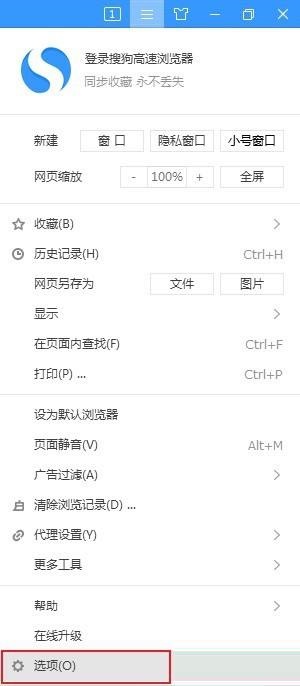
3、在选项界面中点击Internet选项。
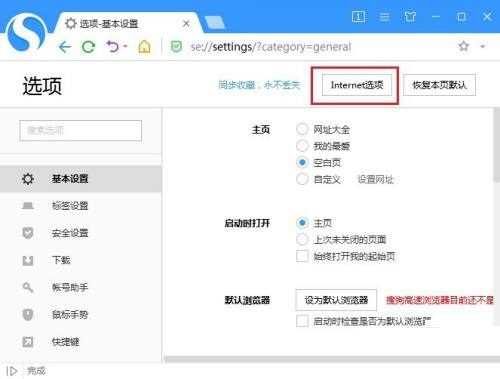
4、接着点击安全版块,选择自定义级别。
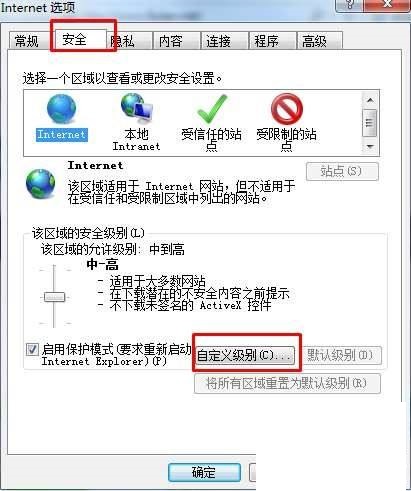
5、在弹出的窗口中选择脚本,将目录中Java小程序脚本和活动脚步两个选项关闭,然后点击确定。
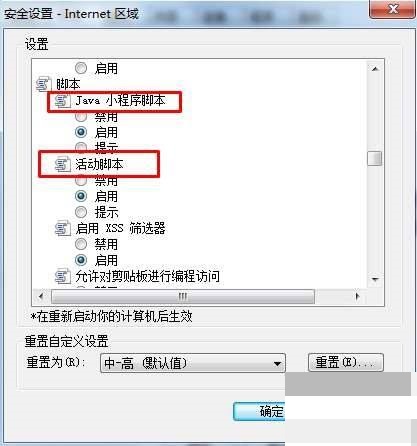
6、最后选择确定后将Internet选项窗口关闭,之后用搜狗浏览器开启的网页就会将脚本禁用了
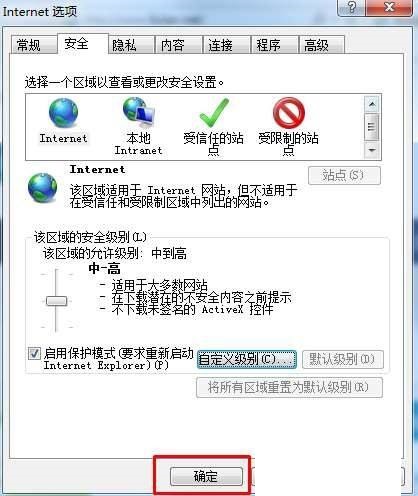
谢谢大家阅读观看,希望本文能帮到大家!
tags: